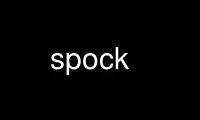
Bu, Ubuntu Online, Fedora Online, Windows çevrimiçi emülatörü veya MAC OS çevrimiçi emülatörü gibi birden fazla ücretsiz çevrimiçi iş istasyonumuzdan birini kullanarak OnWorks ücretsiz barındırma sağlayıcısında çalıştırılabilen komut paketidir.
Program:
ADI
spock - spock 1.6.1 için kılavuz sayfası
AÇIKLAMA
=========
ipython
=========
Python'da Etkileşimli Hesaplama Araçları ========================================
Otomatik geçmişe (giriş ve çıkış), dinamik nesneye sahip bir Python kabuğu
iç gözlem, daha kolay yapılandırma, komut tamamlama, sistem kabuğuna erişim
ve dahası. IPython, çalışan programlara da yerleştirilebilir.
kullanım
ipython [alt komut] [seçenekler] [-c cmd | -m mod | dosya] [--] [arg] ...
Seçenek olmadan çağrılırsa, dosyayı yürütür ve kalanları geçerek çıkar.
python ile aynı komutu belirtmişsiniz gibi, komut dosyasına argümanlar.
Engellemek için, komut dosyasına argümanların iletilmesinden önce `--` belirtmeniz gerekebilir.
IPython onları ayrıştırmaya çalışmaktan. önce `-i` seçeneğini belirtirseniz
filename, betiği çalıştırdıktan sonra etkileşimli bir IPython oturumuna girecek,
çıkmak yerine. .py ile biten dosyalar normal Python olarak kabul edilecektir, ancak
.ipy ile biten dosyalar özel IPython sözdizimi içerebilir (sihirli komutlar, kabuk
genişletmeler vb.)
IPython'daki hemen hemen tüm yapılandırmalara komut satırı üzerinden erişilebilir. ipython yap
--Herkese yardım et` tüm kullanılabilir seçenekleri görmek için. Kalıcı yapılandırma için şuna bakın:
ayrıntılar için `ipython_config.py` yapılandırma dosyanız.
Bu dosya genellikle "IPYTHONDIR" dizinine kurulur ve bir
her profil için ayrı yapılandırma dizini. Varsayılan profil dizini
içinde yer alacak $IPYTHONDIR/profile_default. Linux kullanıcıları için IPYTHONDIR
varsayılan olarak `$HOME/.config/ipython` şeklindedir ve diğer Unix sistemleri için
`$HOME/.ipython`. Windows kullanıcıları için $HOME, C:\Documents olarak çözülür ve
Çoğu durumda Ayarlar\KullanıcıAdınız.
Bir profili varsayılan yapılandırma dosyasıyla başlatmak için şunları yapın::
$> ipython profili oluştur
ve `IPYTHONDIR/profile_default/ipython_config.py` dosyasını düzenlemeye başlayın
IPython'un belgelerinde, bu dizine `IPYTHONDIR` olarak atıfta bulunacağız, siz
bu ada sahip bir ortam değişkeni oluşturarak varsayılan konumunu değiştirebilir
ve istenen yola ayarlama.
Daha fazla bilgi için, sayfanızda HTML ve PDF olarak bulunan kılavuza bakın.
kurulum veya çevrimiçi olarak http://ipython.org/documentation.html.
alt komutlar -----------
Alt komutlar 'spock cmd [args]' olarak başlatılır. 'cmd' alt komutunu kullanma hakkında bilgi için,
yap: `spock cmd -h`.
yerleştirmek
IPython dizininin yolunu yazdır
profil
IPython profilleri oluşturun ve yönetin.
konsol
IPython terminal tabanlı Konsol'u başlatın.
çekirdek
Ekli bir ön uç olmadan bir çekirdek başlatın.
defter
IPython HTML Notebook Sunucusunu başlatın.
nbdönüştürmek
Not defterlerini diğer formatlara/formatlardan dönüştürün.
qtkonsol
IPython Qt Konsolunu başlatın.
tarih
IPython geçmiş veritabanını yönetin.
Opsiyonlar -------
Değer alan argümanlar aslında tam Yapılandırılabilirlerin kolaylık takma adlarıdır.
takma adlar yardım satırında listelenir. Tam yapılandırılabilirler hakkında daha fazla bilgi için, bkz.
'--Herkese yardım et'.
--otomatik girinti yok
Otomatik girintiyi kapatın.
--autoedit-sözdizimi
Sözdizimi hataları olan dosyaların otomatik olarak düzenlenmesini açın.
--deep-yeniden yükle
Varsayılan olarak derin (özyinelemeli) yeniden yüklemeyi etkinleştirin. IPython, deep_reload'ı kullanabilir
modüllerdeki değişiklikleri yinelemeli olarak yeniden yükleyen modül (yeniden yüklemenin yerini alır()
işlevi, bu nedenle kullanmak için hiçbir şeyi değiştirmeniz gerekmez). deep_reload() bir
kodu değişmiş olabilecek modüllerin tam yeniden yüklenmesi, varsayılan yeniden yükleme ()
işlev yapmaz. Deep_reload kapalıyken, IPython normal yeniden yüklemeyi () kullanır,
ancak deep_reload hala dreload() olarak mevcut olacaktır. Bu özellik tarafından kapalı
default [bu, hem normal reload() hem de dreload()]'a sahip olduğunuz anlamına gelir.
--onayla-çıkış
Bir EOF ile IPython'dan çıkmaya çalıştığınızda onaylamak için ayarlayın (Unix'te Control-D,
Windows'ta Control-Z/Enter). 'Çıkış' veya 'çık' yazarak, doğrudan
herhangi bir onay almadan çıkın.
--pylab
Varsayılan matplotlib ile etkileşimli kullanım için matplotlib ve numpy'yi önceden yükleyin
Arka uç.
--matplotlib
Matplotlib'i varsayılan matplotlib arka ucuyla etkileşimli kullanım için yapılandırın.
--dönem-başlık
Terminal başlığının otomatik olarak ayarlanmasını etkinleştirin.
--klasik
IPython'a klasik Python istemine benzer bir his verir.
--otomatik girinti
Otomatik girintilemeyi açın.
--otomatik olmayan
Sihirli komutların otomatik çağrısını kapatın.
-- afiş
IPython'u başlattıktan sonra bir başlık görüntüleyin.
--otomatik
Sihirli komutların otomatik çağrısını açın. IPython isteminde %%magic yazın
daha fazla bilgi için.
--no-derin-yeniden yükleme
Varsayılan olarak derin (özyinelemeli) yeniden yüklemeyi devre dışı bırakın.
--no-term-unvan
Terminal başlığının otomatik olarak ayarlanmasını devre dışı bırakın.
--burun
İstemler arasındaki tüm boşlukları ortadan kaldırın.
-i
Komut satırından kod çalıştırıyorsanız, daha sonra etkileşimli olun. Not: olabilir
ayrıca basitçe '-i' olarak da verilebilir.
- hata ayıklama
günlük seviyesini logging.DEBUG olarak ayarlayın (günlük çıktısını en üst düzeye çıkarın)
--pprint
Sonuçların otomatik güzel yazdırılmasını etkinleştirin.
--no-autoedit-sözdizimi
Sözdizimi hataları olan dosyaların otomatik olarak düzenlenmesini kapatın.
--sessizlik
günlük seviyesini logging.CRITICAL olarak ayarlayın (günlük çıktısını en aza indirin)
--no-renk-bilgisi
Bilgi ile ilgili şeyler için renkleri kullanmayı devre dışı bırakın.
--renk-bilgi
IPython, bir dizi işlev aracılığıyla nesneler hakkındaki bilgileri görüntüleyebilir ve
isteğe bağlı olarak bunun için renkleri kullanabilir, sözdizimi vurgulayarak kaynak kodu ve çeşitli
diğer unsurlar. Ancak, bu bilgi bir çağrı cihazından (örneğin
'daha az') ve birçok çağrı cihazı renk kodlarıyla karışıyor, bu seçenek kapalı
varsayılan. Bunu ipython_config.py dosyanızda test edebilir ve kalıcı olarak açabilirsiniz.
eğer senin için çalışıyorsa. Test edin ve cihazınızla çalışıyorsa kalıcı olarak açın.
sistem. %%color_info sihirli işlevi, bunu etkileşimli olarak değiştirmenize olanak tanır
test etmek için.
--içinde
Profili varsayılan yapılandırma dosyalarıyla başlatın.
Bu eşdeğerdir
`ipython profili oluşturmayı çalıştırmak için ` başlatmadan önce.
--pdb yok
Her istisnadan sonra pdb hata ayıklayıcısını otomatik aramayı devre dışı bırakın.
--hızlı
Yapılandırma dosyası olmadan hızlı başlatmayı etkinleştirin.
--no-onayla-çıkış
Çıkarken kullanıcıya sormayın.
--pydb
Hata ayıklayıcı olarak pdb yerine üçüncü taraf 'pydb' paketini kullanın. pydb'yi gerektirir
yüklenir.
--pdb
Her istisnadan sonra pdb hata ayıklayıcısının otomatik olarak çağrılmasını etkinleştirin.
--baskı yok
Sonuçların otomatik güzel yazdırılmasını devre dışı bırakın.
--hayır-banner
IPython'u başlatırken bir başlık görüntülemeyin.
--profil=(BaseIPythonApplication.profile)
Varsayılan: u'default' Kullanılacak IPython profili.
-c (InteractiveShellApp.code_to_run)
Varsayılan: '' Verilen komut dizisini yürütün.
--pylab=(InteractiveShellApp.pylab)
Varsayılan: Yok Seçenekler: ['auto', 'gtk', 'inline', 'osx', 'qt', 'qt4', 'tk', 'wx']
Etkileşimli kullanım için matplotlib ve numpy'yi önceden yükleyin, belirli bir
matplotlib arka uç ve döngü entegrasyonu.
--otomatik çağrı=(InteractiveShell.otomatik arama)
Varsayılan: 0 Seçenekler: (0, 1, 2) IPython'un çağrılabilir herhangi bir nesneyi otomatik olarak aramasını sağlayın
açık parantezler yazmamış olsanız bile. Örneğin, 'str 43' olur
'str(43)' otomatik olarak. Özelliği devre dışı bırakmak için değer '0', için '1' olabilir.
'akıllı' otomatik çağrı, burada daha fazla argüman yoksa uygulanmaz.
satır ve 'tam' otomatik arama için '2', tüm çağrılabilir nesnelerin otomatik olarak
çağrılır (argüman olmasa bile).
--ipython-dir=(BaseIPythonApplication.ipython_dir)
Varsayılan: u'/home/zreszela/.ipython' IPython dizininin adı. Bu
dizin, yapılandırmayı (profiller aracılığıyla), geçmiş depolamayı,
vb. Varsayılan değer genellikle $HOME/.ipython'dur. Bu seçenekler de belirtilebilir
IPYTHONDIR ortam değişkeni aracılığıyla.
--gui=(InteractiveShellApp.gui)
Varsayılan: Yok Seçenekler: ('qt', 'wx', 'gtk', 'glut', 'pyglet', 'osx') GUI'yi etkinleştir
olay döngüsü entegrasyonu ('qt', 'wx', 'gtk', 'glut', 'pyglet', 'osx').
--logappend=(InteractiveShell.logappend)
Varsayılan: '' Verilen dosyaya ekleme modunda oturum açmaya başlayın.
-m (InteractiveShellApp.module_to_run)
Varsayılan: '' Modülü komut dosyası olarak çalıştırın.
--dış=(InteractiveShellApp.extra_extension)
Varsayılan: '' yüklenecek bir IPython uzantısının noktalı modül adı.
--log-seviye=(Application.log_level)
Varsayılan: 30 Seçenek: (0, 10, 20, 30, 40, 50, 'DEBUG', 'INFO', 'WARN', 'HATA',
'KRİTİK') Günlük seviyesini değere veya ada göre ayarlayın.
--renkler=(InteractiveShell.renkler)
Varsayılan: 'Linux' Seçenekler: ('NoColor', 'LightBG', 'Linux') Renk düzenini ayarlayın
(NoColor, Linux veya LightBG).
--matplotlib=(InteractiveShellApp.matplotlib)
Varsayılan: Yok Seçenekler: ['auto', 'gtk', 'inline', 'osx', 'qt', 'qt4', 'tk', 'wx']
Matplotlib'i varsayılan matplotlib arka ucuyla etkileşimli kullanım için yapılandırın.
--önbellek boyutu=(InteractiveShell.cache_size)
Varsayılan: 1000 Çıkış önbelleğinin boyutunu ayarlayın. Varsayılan 1000, yapabilirsiniz
config dosyanızda kalıcı olarak değiştirin. 0'a ayarlamak, tamamen devre dışı bırakır.
önbelleğe alma sistemi ve kabul edilen minimum değer 20'dir (daha az bir değer sağlarsanız
20'den sonra 0'a sıfırlanır ve bir uyarı verilir). Bu sınır tanımlanmıştır çünkü
aksi takdirde çok küçük bir önbelleği yeniden temizlemek için çalışmaktan daha fazla zaman harcarsınız
--logdosyası=(InteractiveShell.log dosyası)
Varsayılan: '' Kullanılacak günlük dosyasının adı.
--yapılandırma=(BaseIPythonApplication.extra_config_file)
Varsayılan: u'' Yüklenecek fazladan bir yapılandırma dosyasının yolu. Belirtilmişse, bu yapılandırmayı yükleyin
başka herhangi bir IPython yapılandırmasına ek olarak dosya.
Mevcut tüm yapılandırılabilirleri görmek için `--help-all` kullanın
Örnekler --------
piton --matplotlib
# matplotlib entegrasyonunu etkinleştir
piton --matploltib=qt
# qt4 arka ucuyla matplotlib entegrasyonunu etkinleştir
piton --log-seviyesi=DEBUG
# günlüğe kaydetmeyi DEBUG olarak ayarla
piton --profil=foo
# profil foo ile başla
ipython qtkonsol
# qtconsole GUI uygulamasını başlatın
ipython yardım qtconsole
# qtconsole alt cmd için yardımı göster
ipython konsolu
# terminal tabanlı konsol uygulamasını başlatın
ipython yardım konsolu
# konsol alt cmd için yardımı göster
ipython not defteri
# IPython not defterini başlat
ipython yardım defteri
# notebook subcmd için yardımı göster
ipython profili foo oluştur # profil oluştur foo w/ varsayılan yapılandırma dosyaları ipython
yardım profili # profil alt cmd için yardımı göster
ipython bulmak
# IPython dizininin yolunu yazdır
ipython foo profilini bul # `foo` profili için dizine giden yolu yazdır
ipython nbdönüştürme
# not defterlerini diğer formatlara/formatlardan dönüştür
onworks.net hizmetlerini kullanarak spock'u çevrimiçi kullanın
